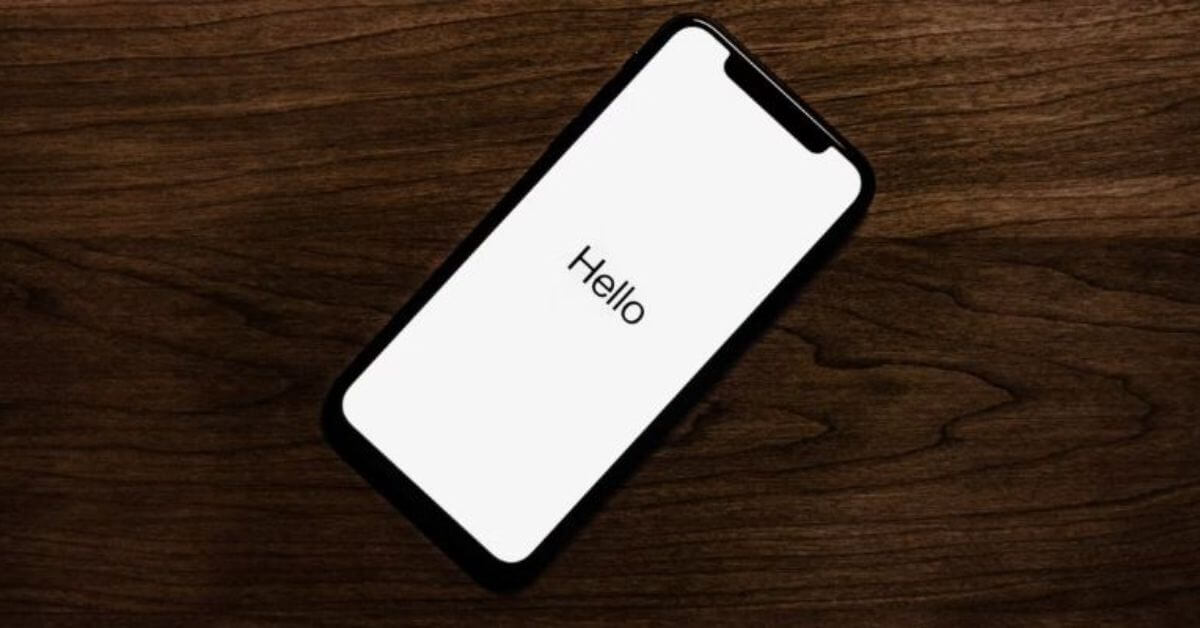Sau khi sử dụng một thời gian, iPhone thường gặp lỗi như lag, giật mà người dùng không biết nguyên nhân từ đâu. Để giúp iPhone vận hành mượt mà trở lại thì nhiều người chọn cách reset iPhone. Vậy cách reset lại iPhone thực hiện có dễ dàng không? Bài viết sau sẽ chia sẻ một vài cách reset đơn giản cho mọi người tìm hiểu.
Reset iPhone là gì?
Reset iPhone là thao tác mà người dùng thực hiện để khôi phục lại cài đặt gốc và đưa iPhone về trạng thái ban đầu. Cách reset iPhone này sẽ xóa hết dữ liệu của máy, chẳng hạn như các ứng dụng bạn đã lưu về. Lúc này điện thoại bạn sẽ trở về trạng thái như lúc mới mua.
Thường thường, khi bạn sử dụng điện thoại iPhone và cài đặt quá nhiều ứng dụng từ App Store, hoặc khi bạn lưu trữ nhiều tập tin bên ngoài thì bộ nhớ của máy bạn sẽ dần đầy, từ đó làm giảm tốc độ xử lý của iPhone.

Có khả năng một số ứng dụng đã được tải về máy bạn không còn cần thiết và bạn đã quên xóa chúng. Vì vậy, cách dễ nhất để làm sạch điện thoại bạn mà không bỏ sót điều gì là cách reset lại iPhone.
Tất cả các ứng dụng bạn đã cài đặt trước đó sẽ bị xóa hoàn toàn sau quá trình reset. Đồng thời, iPhone của bạn sẽ trở về trạng thái ban đầu như khi bạn mới mua nó. Điều này cũng giúp cải thiện đáng kể hiệu suất iPhone của bạn.
Vì sao cần reset iPhone, khôi phục lại cài đặt gốc?
Trước khi hướng dẫn cách reset iPhone, chúng ta sẽ tìm hiểu một số lý do của thao tác này. Đầu tiên, thủ thuật này sẽ giúp bạn giải phóng không gian bộ nhớ trên điện thoại. Khi reset sẽ loại bỏ các ứng dụng không cần thiết, từ đó tạo điều kiện cho máy hoạt động nhanh hơn.
Hơn nữa, việc khôi phục cài đặt gốc của iPhone là một bước rất quan trọng. Nhất là đối với những thiết bị đã sử dụng trong một thời gian dài sau khi mua. Thao tác này sẽ giúp thiết bị hoạt động mượt mà hơn. Đồng thời giảm thiểu sự xuất hiện của các lỗi không mong muốn và giúp trải nghiệm trên iPhone ổn định hơn.
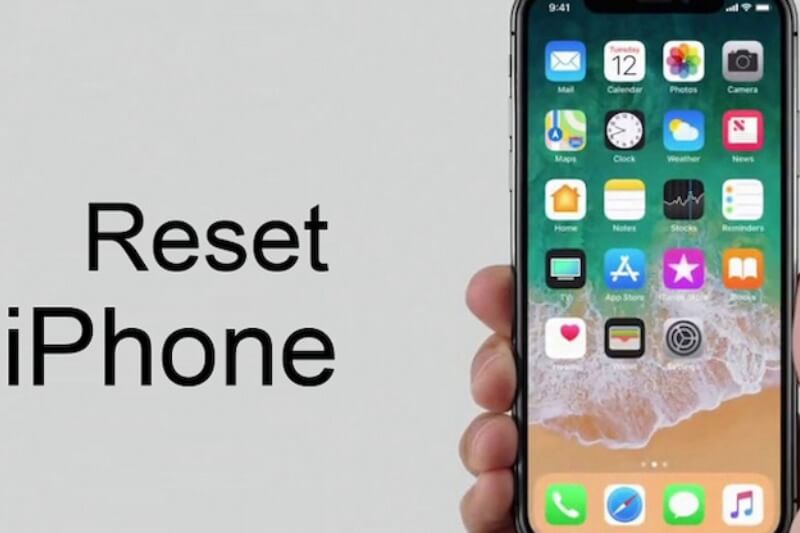
Cách reset iPhone diễn ra như thế nào?
Quá trình khôi phục cài đặt gốc trên iPhone sẽ mất khoảng thời gian khác nhau, tùy thuộc vào số lượng ứng dụng và dữ liệu trên điện thoại. Nếu iPhone của bạn có nhiều ứng dụng và dữ liệu lớn, việc reset sẽ tốn thời gian hơn.
Sau khi reset thành công, thiết bị iPhone sẽ trở về trạng thái ban đầu. Để hoàn thiện quy trình reset, bạn cần thực hiện một số bước cơ bản, chẳng hạn như kết nối với mạng Wifi, đăng nhập vào iCloud, tải lại các ứng dụng cần thiết, cài đặt lại múi giờ, hình nền, thời gian,…

Tuy quá trình reset và thiết lập lại iPhone tốn thời gian và phức tạp. Nhưng điều này cần thiết để đảm bảo hiệu suất hoạt động ổn định của thiết bị. Trước khi tiến hành reset, bạn hãy sao lưu các dữ liệu quan trọng lên iCloud, chẳng hạn như các dữ liệu về ảnh, ghi chú…
Ngoài ra, bạn cần lưu ý rằng việc reset iPhone thường xuyên có thể dẫn đến lỗi mất tính năng Touch ID. Ngoài ra nó có thể gây ra hiện tượng thiết bị hoạt động chậm hơn. Do đó, người dùng nên xem xét kỹ trước khi quyết định thực hiện cách reset iPhone.
Nếu bạn dư giả thời gian và không muốn tự thực hiện quy trình reset, bạn cũng có thể đưa iPhone đến các trung tâm bảo hành, sửa chữa chính hãng để được hỗ trợ reset nhanh chóng.
Lưu ý cần biết trước khi reset iPhone
Để tránh gặp sự cố trong cách reset lại iPhone, bạn hãy xem xét những lưu ý sau trước khi reset:
- Thời gian sao lưu dữ liệu lên đám mây có thể thay đổi tùy thuộc vào lượng dữ liệu bạn đang lưu trữ.
- Bạn hãy lưu ý rằng toàn bộ dữ liệu và cài đặt trên iPhone sẽ bị xóa sau khi bạn thực hiện reset. Điều này đồng nghĩa rằng bạn cần phải thiết lập lại thiết bị như khi mới mua.
- Nếu bạn đang sử dụng một iPhone bị khóa mạng, sau khi reset, bạn cần thực hiện thao tác mở mạng để sử dụng thiết bị bình thường trên các mạng khác.
- Nếu iPhone của bạn đã được jailbreak và cài đặt Cydia, bạn hãy lưu ý rằng việc reset theo cách truyền thống có thể gây ra lỗi hoặc khiến iPhone bị treo. Trong trường hợp này, bạn cần có kiến thức về jailbreak để khắc phục sự cố hoặc nên tìm người hỗ trợ chuyên nghiệp.

Cách reset iPhone và khôi phục lại cài đặt gốc
Hiện nay có 3 cách reset lại iPhone mà mọi người có thể thực hiện để khôi phục lại cài đặt gốc:
Cách reset lại iPhone trên điện thoại
Dưới đây là hướng dẫn reset trên điện thoại iPhone một cách đơn giản nhất. Để tiến hành, bạn chỉ cần làm đúng theo 5 bước sau:
- Bước 1: Truy cập vào “Cài đặt”.
- Bước 2: Chọn “Cài đặt chung” (General).
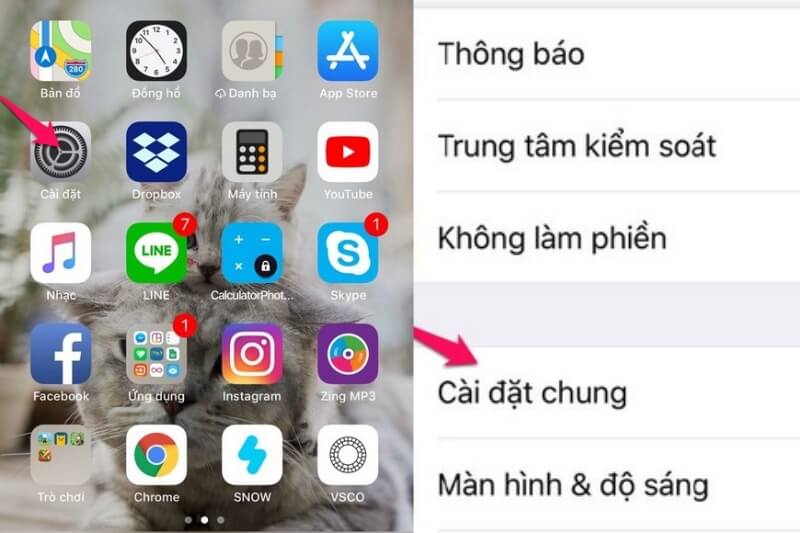
- Bước 3: Cuộn xuống và chọn “Đặt lại” (Reset) nằm ở cuối giao diện.
- Bước 4: Nhấn vào “Xóa tất cả nội dung & cài đặt”.
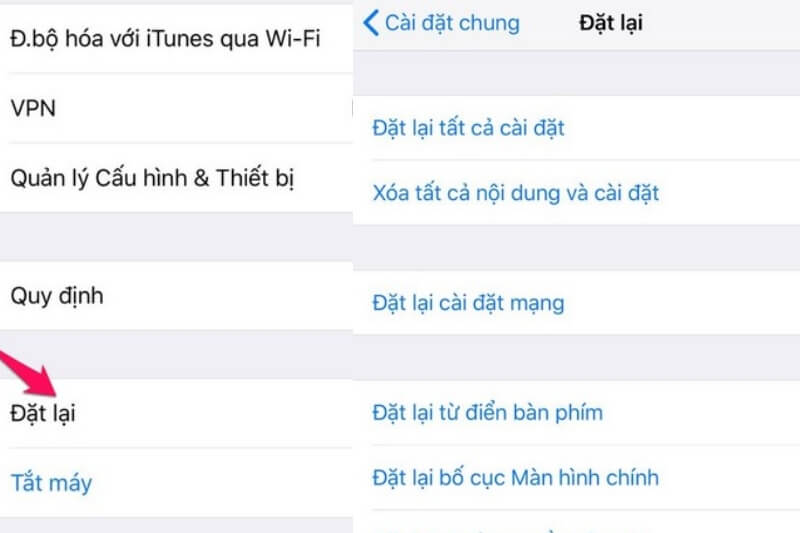
- Bước 5: Chọn “Xóa iPhone”.
Cách reset iPhone trên máy tính qua iTunes
Cách Reset lại iPhone và khôi phục cài đặt gốc thông qua iTunes trên máy tính cũng là cách hay. Dưới đây là từng bước chi tiết để thực hiện reset:
- Bước 1: Trước hết, bạn hãy tải và mở ứng dụng iTunes lên trên máy tính. Nếu bạn chưa cài đặt iTunes trên máy tính, bạn có thể tải ứng dụng và mở nó lên.
- Bước 2: Kết nối iPhone của bạn với máy tính bằng cáp sạc đi kèm với điện thoại.

- Bước 3: Trên giao diện iTunes, bạn sẽ thấy một biểu tượng iPhone xuất hiện. Bạn hãy nhấn vào biểu tượng này.
- Bước 4: Trong cửa sổ thông tin iPhone, bạn sẽ thấy một tùy chọn có tên “Restore iPhone” hoặc “Khôi phục iPhone”. Bạn hãy nhấn vào tùy chọn này để tiếp tục.
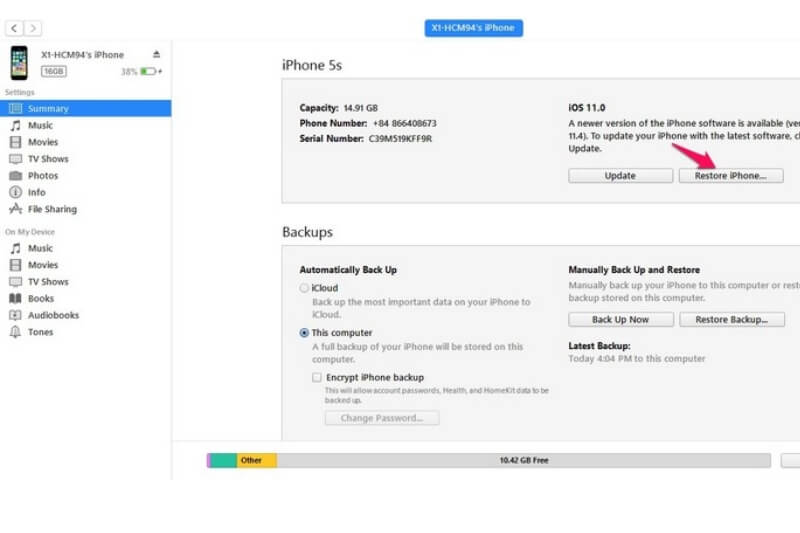
Sau khi hoàn tất các bước này, iTunes sẽ tiến hành khôi phục cài đặt gốc của iPhone. Quá trình khôi phục này có thể mất một thời gian tùy thuộc vào tốc độ kết nối internet.
Chọn nhà cung cấp thiết bị iOS để reset iPhone
Để thực hiện việc chọn lại nhà cung cấp thiết bị iOS và thực hiện cách Reset Phone, dưới đây là các bước chi tiết:
- Bước 1: Kết nối điện thoại iPhone với nguồn điện và kết nối với mạng Wi-Fi. Thao tác này là để đảm bảo iPhone có đủ pin và kết nối Internet ổn định để thực hiện reset.
- Bước 2: Truy cập vào mục “Cài đặt” > Chọn “Sao lưu và đặt lại” iPhone.
- Bước 3: Nhấn vào “iCloud” và sau đó chọn “Sao lưu điện thoại “. Lưu ý rằng bạn nên thực hiện việc sao lưu lên iCloud trước khi tiến hành Reset. Từ đó bạn có thể khôi phục dữ liệu một cách nhanh chóng.
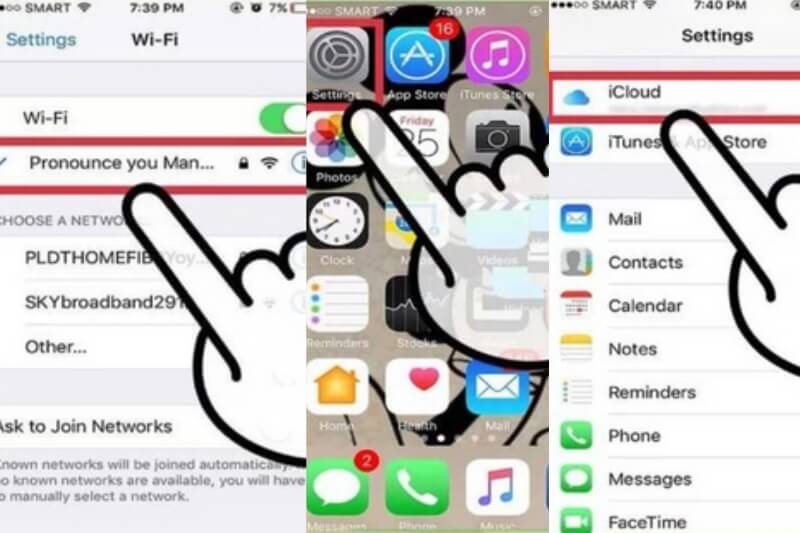
- Bước 4: Đăng nhập vào tài khoản Apple ID của bạn sau khi đã đặt lại xong. Nếu iPhone đang sử dụng một tài khoản Apple ID khác, bạn hãy đăng xuất ra và đăng nhập lại bằng Apple ID của bạn.
- Bước 5: Vào mục “iCloud” và bật chức năng “Sao lưu” ( Backup).
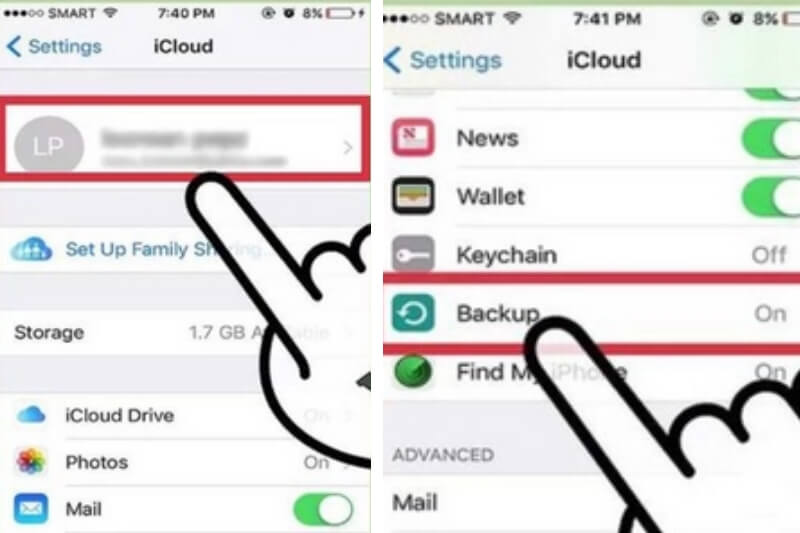
- Bước 6: Kéo thanh ngang sang phải tại phần “Sao lưu iCloud” để bắt đầu quá trình sao lưu dữ liệu trên icloud.
- Bước 7: Bạn chọn phần “Sao lưu ngay” để quá trình sao lưu bắt đầu.
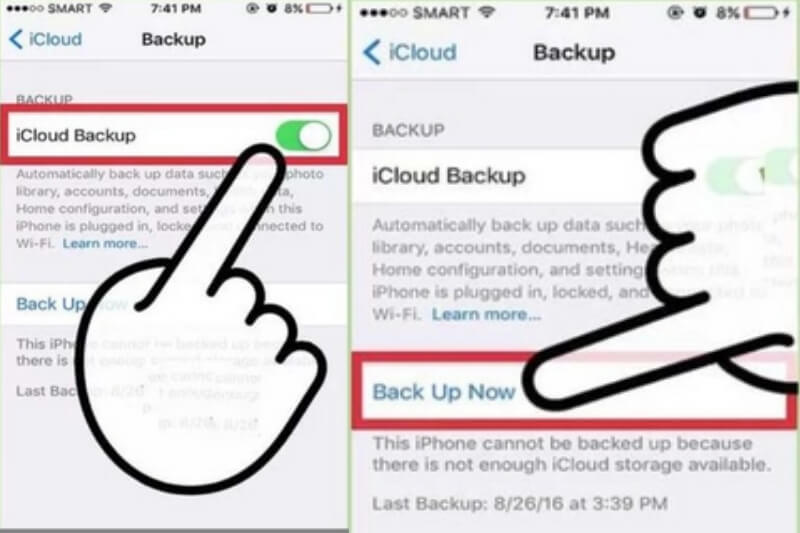
- Bước 8: Khi quá trình sao lưu hoàn tất, bạn quay lại màn hình chính của “Cài đặt” (Settings) và chọn “Tổng quan” (General).
- Bước 9: Cuộn xuống dưới và chọn “Đặt lại” (Reset).
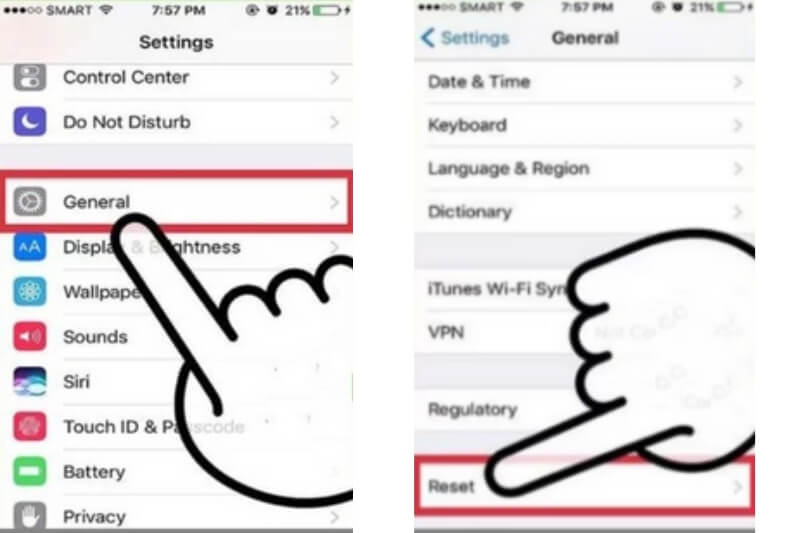
- Bước 10: Nhấn vào “Xóa tất cả nội dung & cài đặt”. Sau đó điền mã xác nhận theo yêu cầu để tiếp tục quá trình Reset. Lúc này tất cả dữ liệu trên điện thoại iPhone của bạn sẽ bị xóa hoàn toàn. Nhưng mọi người có thể khôi phục dữ liệu mình cần qua bản sao lưu trên iCloud.
Sau khi hoàn thành cách reset iPhone ở trên, thiết bị của bạn sẽ bắt đầu quá trình thiết lập lại từ đầu. Quá trình này sẽ mất khoảng 20 phút. Bạn cần đăng nhập vào tài khoản Apple ID. Sau đó bạn tiếp tục đặt lại các cài đặt về mạng và vị trí.
Lưu ý: Mọi người có thể thực hiện cách reset lại iPhone nào phù hợp với mình nhất trong 3 bước trên. Trong quá trình thực hiện reset, mọi người cần thực hiện đúng các bước như đã hướng dẫn để không bị mất dữ liệu quan trọng và quá trình reset diễn ra nhanh hơn.
Một số tính năng đặt lại máy khác trên iPhone
Ngoài cách reset lại iPhone đã hướng dẫn ở trên. Người dùng còn có thể sử dụng những tính năng đặt lại khác trên iPhone như sau:
Đặt lại tất cả cài đặt
Tính năng đặt lại này sẽ xóa toàn bộ cài đặt trên iPhone mà bạn đã thực hiện từ trước đến nay. Dữ liệu trong thiết bị sẽ không bị ảnh hưởng hoặc mất đi. Chỉ có các cài đặt do người dùng cài đặt trên iPhone sẽ được đặt lại về mặc định.
Đặt lại cài đặt mạng
Đây là tính năng đặt lại thích hợp khi bạn gặp vấn đề liên quan đến sóng yếu. Hoặc bạn thường xuyên gặp tình trạng mất kết nối mạng hoặc lỗi mạng, màn hình hiển thị thông báo “Không có dịch vụ”…
Đặt lại bàn phím
Đôi khi người dùng iPhone có thể gặp phải tình trạng bàn phím hoạt động không đúng cách. Tình trạng này xảy ra khi bạn bấm nhầm vào một khu vực nào đó. Tính năng đặt lại bàn phím có thể giúp bạn đưa bàn phím về cài đặt ban đầu. Sau đó bạn có thể sử dụng lại bình thường.
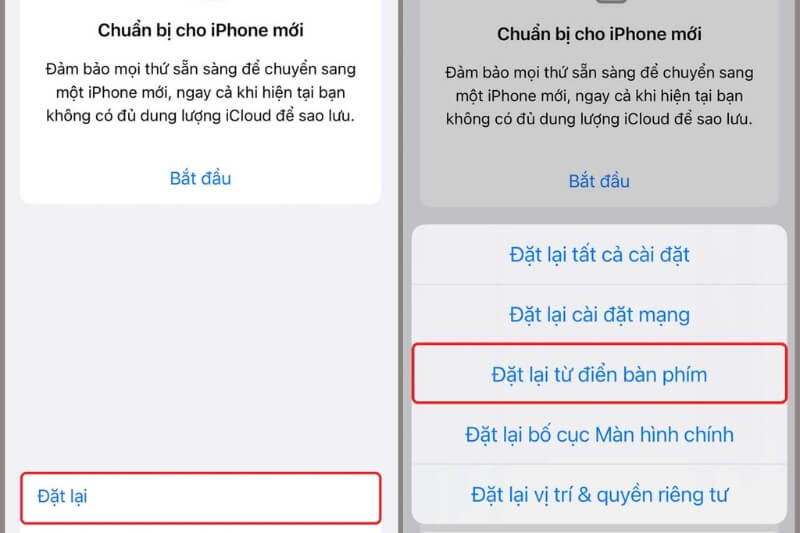
Đặt lại bố cục của màn hình chính
Trong quá trình sử dụng iPhone, nhiều người có thể đã tải và sắp xếp ứng dụng vào các thư mục hoặc màn hình chính. Từ đó làm cho màn hình iPhone trở nên lộn xộn và khó tìm kiếm. Tính năng đặt lại bố cục của màn hình chính này cho phép đặt lại màn hình chính về trạng thái lúc mới mua.
Đặt lại vị trí và quyền riêng tư
Khi bạn truy cập vào một ứng dụng, thiết bị iPhone thường yêu cầu bạn cấp phép truy cập vào vị trí hoặc quyền riêng tư. Nếu bạn đã đồng ý yêu cầu này nhiều lần, tính năng này giúp bạn đặt lại các cài đặt vị trí và quyền riêng tư về trạng thái ban đầu.
Lưu ý: Sau khi chọn bất kỳ tính năng nào trong phần “Đặt lại”, các cài đặt sẽ được điều chỉnh theo mặc định. Nó sẽ không làm ảnh hưởng đến dữ liệu trong thiết bị.
Câu hỏi thường gặp khi thực hiện cách reset iPhone
Khi thực hiện cách reset lại iPhone, một số iFan thắc mắc những vấn đề như sau:
Reset iPhone có nâng cấp lên iOS cao hơn hay giữ nguyên?
Thường thường, khi bạn tiến hành reset iPhone, hệ thống sẽ tự động cập nhật lên phiên bản iOS mới nhất. Đây là một tính năng tự động của hệ điều hành iOS.
Tính năng Reset và Restore iPhone giống nhau hay khác nhau?
Ngoài cách reset iPhone, thuật ngữ “Restore iPhone” cũng rất quen thuộc đối với người dùng Apple. Tuy nhiên, có một số người có thể nhầm lẫn giữa hai khái niệm này. Vì vậy mọi người cần làm sáng tỏ điểm khác biệt giữa chúng:
Reset iPhone là một hành động đơn giản hơn. Tính năng này cho phép bạn thiết lập lại cài đặt của thiết bị và không cần kết nối máy tính. Bạn có thể thực hiện reset iPhone trực tiếp trên iPhone bằng cách truy cập vào ứng dụng “Cài đặt”.
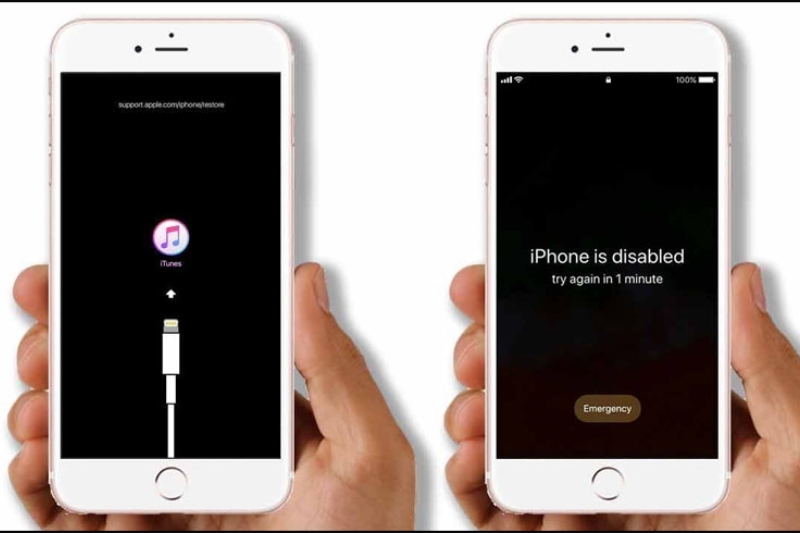
Restore iPhone đòi hỏi sự hỗ trợ của công cụ iTunes trên máy tính hoặc laptop. Đây là một quy trình cho phép bạn khôi phục lại cài đặt hệ thống. Đồng thời nó giúp đưa thiết bị về trạng thái ban đầu giống như khi nó mới xuất xưởng. Việc này không ảnh hưởng đến phần cứng của thiết bị, chỉ ảnh hưởng đến phần mềm.
Khi reset iPhone, bạn có thể lựa chọn đặt lại toàn bộ cài đặt hoặc chọn đặt lại một số phần. Đó là những phần như bàn phím, mạng, vị trí & quyền riêng tư,… Ngược lại, khi bạn thực hiện restore iPhone, iPhone sẽ quay về cài đặt gốc. Nó sẽ xóa sạch tất cả dữ liệu và cài đặt hiện có. Trong đó bao gồm cả hệ điều hành và ứng dụng.
Reset iPhone có phải là đăng xuất iCloud?
Việc đăng xuất khỏi iCloud trước khi thực hiện reset iPhone là không bắt buộc. Tuy nhiên, nhiều người dùng Apple khuyên bạn nên làm điều này. Việc này giúp bạn tránh mất các dữ liệu trên thiết bị khi thực hiện reset.
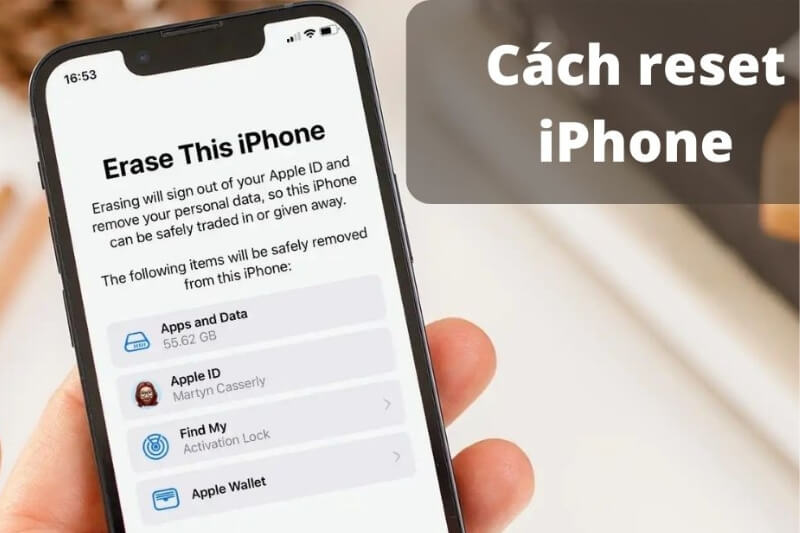
Cách reset iPhone không bị nâng cấp phần mềm?
Để ngăn chặn iOS cập nhật trong quá trình reset iPhone, bạn chỉ cần thực hiện vài bước cơ bản. Đầu tiên bạn vào “Cài đặt”, sau đó chọn “Cài đặt chung” rồi chọn mục “Dung lượng iPhone”. Cuối cùng thì bạn tìm và xóa phiên bản cập nhật iOS.
Xóa dữ liệu trên iPhone cũ thì iPhone mới có mất dữ liệu không?
Trước khi thực hiện reset iPhone, bạn nên đăng xuất khỏi iCloud cùng với các tài khoản khác. Việc này sẽ đảm bảo rằng không có dữ liệu nào bị mất trên iPhone của bạn.
Hy vọng cách reset iPhone ở phần trên đã giúp mọi người xử lý được các lỗi trên iPhone. Mọi người cần thực hiện theo đúng hướng dẫn reset ở trên thì mới giúp iPhone hoạt động bình thường. Đồng thời cách này sẽ giúp cải thiện hiệu suất hoạt động của iPhone ngày càng tốt hơn.
Tham khảo bài viết liên quan: